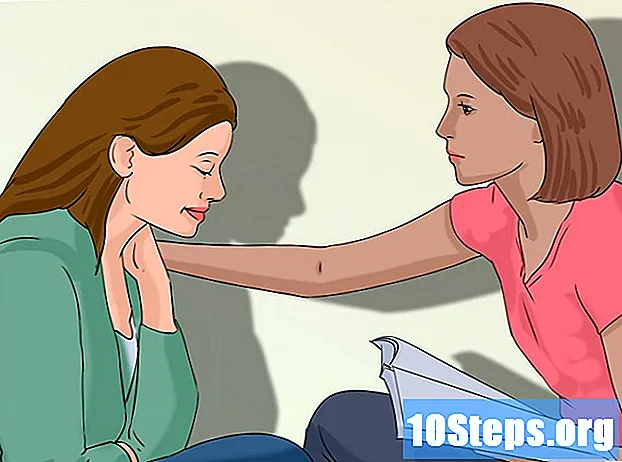Isi
Spanduk web adalah sesuatu yang kita kenal. Biasanya berupa grafik di bagian atas situs web, yang menunjukkan logo dan nama perusahaan, atau bisa berupa iklan, atau sedikit dari keduanya, saat muncul di situs web komersial. Spanduk harus informatif, menarik, dan mengundang, karena Anda ingin pengunjung biasa tetap tinggal di situs Anda. Mari tunjukkan beberapa cara bagaimana membuat banner.
Langkah
Metode 1 dari 6: Photoshop
Buat dokumen baru. Atur ukuran banner: ada ukuran standar. Untuk tujuan Anda, kami akan fokus pada spanduk yang diisi dengan 468 piksel kali 60 piksel.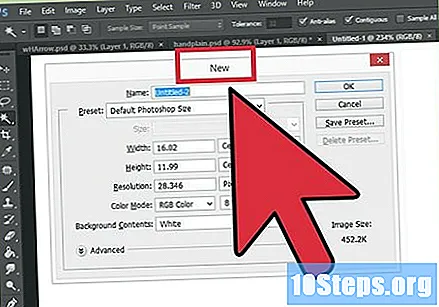
- Catatan: ini adalah ukuran standar, tetapi tidak wajib. Jika kebutuhan dan persyaratan membutuhkan ukuran yang berbeda, biarkan mereka memandu Anda.
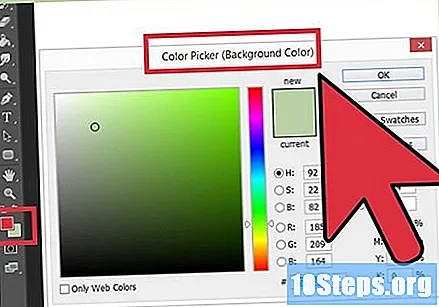
Atur warna latar belakang. Isi lapisan latar belakang dengan warna yang melengkapi desain situs web Anda.- Klik pada warna utama untuk membuka Color Pick dan pilih warna isian Anda.
- Dengan alat Paint Bucket, isi lapisan latar belakang spanduk dengan warna yang diinginkan.
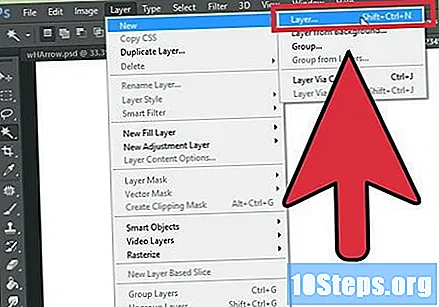
Buat layer baru. Kami akan mengisi lapisan ini dengan warna yang lebih kontras untuk memberikan visibilitas pada logo dan teks. Kami ingin proporsional dengan ukuran spanduk dan tersentralisasi.- Di layer baru ini, buat seleksi yang sedikit lebih kecil dari spanduk asli dan isi dengan warna yang diinginkan.
- Pusatkan area yang diisi. Pilih seluruh lapisan dengan menekan CTRL + A (di PC), atau Command + A (di Mac).
- Dari menu Lapisan, pilih Align layer to Selection> Center Vertically. Ulangi langkah ini, tetapi pilih Center Horizontally. Ini akan memusatkan layer secara vertikal dan horizontal.
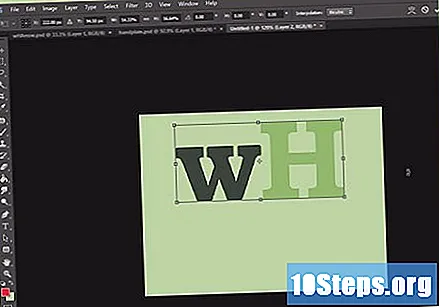
Tambahkan logo Anda. Buka file Anda dengan logo Anda, salin dan tempel ke file banner yang Anda buat dan itu akan muncul sebagai layer baru. Atur ulang ukuran gambar jika perlu. Tekan CTRL + T (di PC), atau Command + T (di MAC) dan gunakan kontrol untuk mengubah ukuran sesuai kebutuhan. Tekan tombol Shift sambil menggerakkan kontrol untuk mengubah ukuran gambar secara proporsional.
Tambahkan nama perusahaan Anda, atau alamat situs web Anda. Pilih alat teks, pilih font yang Anda sukai dan tulis. Jika ukurannya tidak tepat, lakukan penyesuaian yang diperlukan, seperti yang dijelaskan di langkah sebelumnya.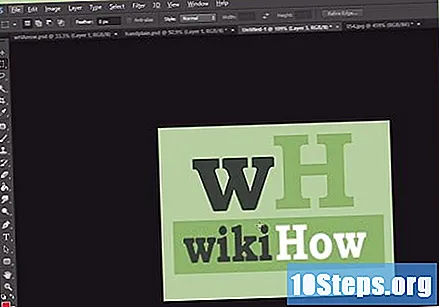
Tambahkan elemen ekstra. Terkadang logo dan nama saja tidak cukup. Di lain waktu, menambahkan beberapa garis dan ornamen akan menambah tampilan spanduk. Buat layer baru. Buat layer baru untuk membuat penyesuaian yang diperlukan tanpa mengganggu lapisan lainnya.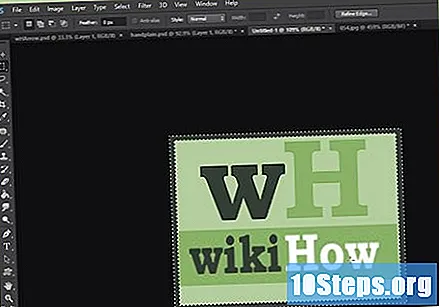
Jaga agar tetap bersih. Sesuaikan logo, judul, dan elemen tambahan dengan sempurna, lalu simpan spanduk Anda.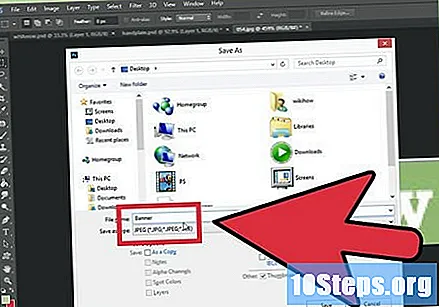
Metode 2 dari 6: Microsoft Paint
Buat dokumen baru.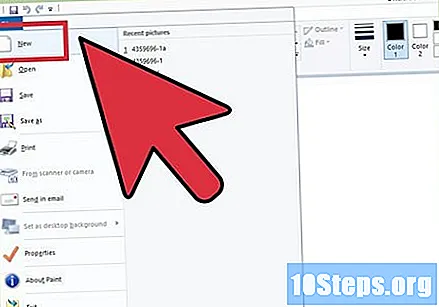
Jadikan dokumen seukuran spanduk. Ini bisa menjadi ukuran yang Anda inginkan, atau akses tautan ini untuk melihat ukuran spanduk standar.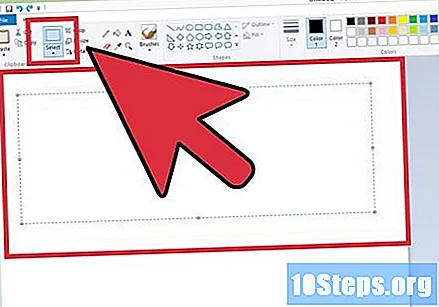
Jika Anda menginginkan latar belakang yang berwarna-warni, gunakan ember cat untuk mengisi spanduk dengan warna yang Anda inginkan. Lakukan sesuatu yang cocok dengan bagian situs Anda lainnya.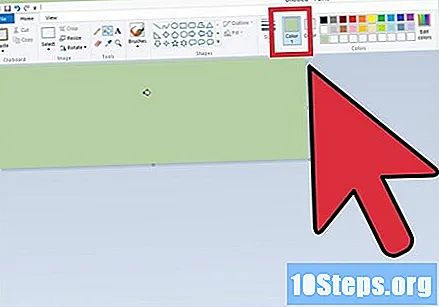
Tambahkan foto, gambar dan teks. klik Kalung dan selanjutnya Kalung '.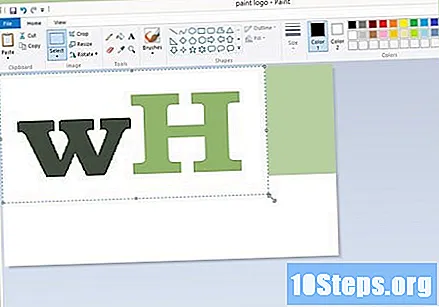
- Temukan gambar yang Anda sukai lalu klik tombolnya Buka.
Ubah ukuran gambar Anda sesuai kebutuhan. klik Ubah ukuran lalu pilih Piksel. Setel tingginya sehingga menjadi tinggi yang tepat untuk spanduk Anda.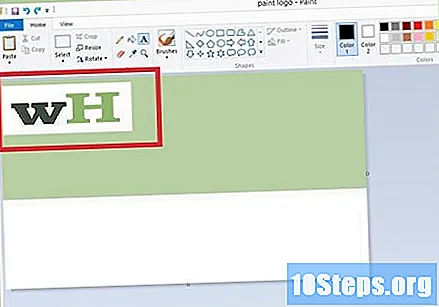
- Tempatkan gambar di tempat yang Anda inginkan.
- Tambahkan gambar sebanyak yang Anda suka (selama pas!).
Tambahkan teks Anda. Menggunakan alat tersebut Teks (tombol dengan surat itu ITU), tambahkan teks apa pun yang Anda inginkan.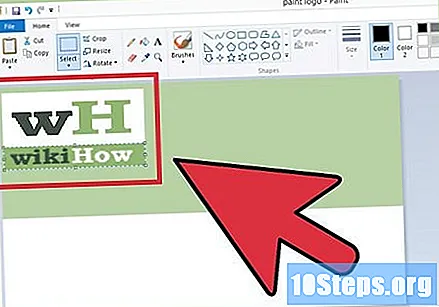
Potong spanduk Anda. Gunakan alat seleksi dan pilih spanduk. Pastikan pilihan adalah ukuran yang Anda inginkan untuk spanduk dan klik Memotong.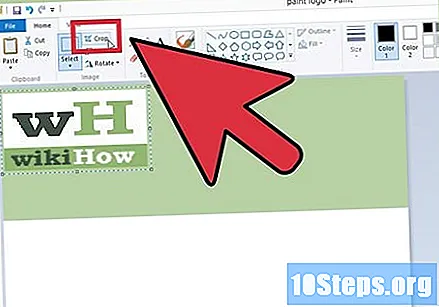
Jika Anda sudah siap, simpan!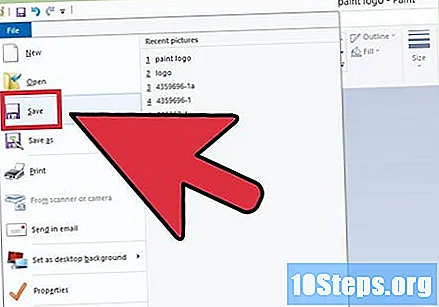
Metode 3 dari 6: Microsoft PowerPoint
Buat dokumen PowerPoint kosong baru.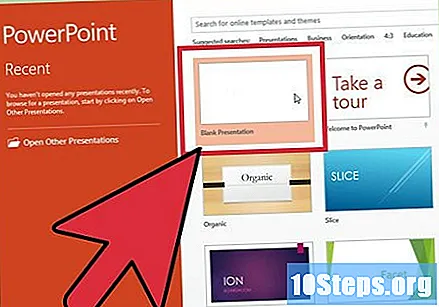
- Sesuaikan tampilan menjadi 100%.
Gambar latar belakangnya. Gunakan salah satu ukuran spanduk standar atau buat ukuran yang Anda inginkan.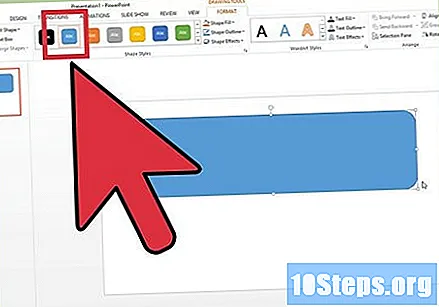
- Klik di menu Bentuk dan pilih persegi panjang dasar.
- Gambarlah ukuran yang Anda inginkan dan isi sesuai keinginan Anda. Anda dapat menggunakan warna solid, atau memilih efek isian, atau memilih gaya yang telah ditentukan sebelumnya.
Tambahkan foto atau logo. Anda dapat menambahkan foto, logo atau gambar lainnya ke spanduk Anda. Mari gunakan clip art sebagai contoh. Pada tab Sisipkan, klik tombol 'Gambar dan pilih jenis gambar yang ingin Anda sertakan. Tambahkan gambar, ubah ukurannya dan letakkan di spanduk Anda.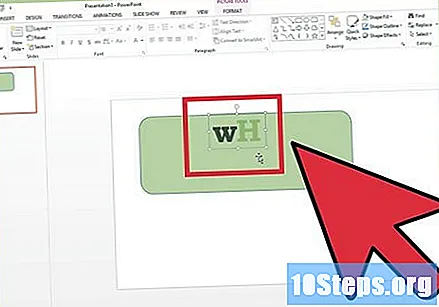
Tambahkan teks atau elemen lain. Cantumkan nama perusahaan Anda, slogan atau informasi lain yang ingin Anda tambahkan ke spanduk Anda.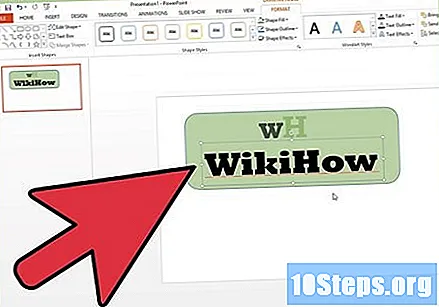
Pilih spanduk. Di tutupnya Halaman muka masuk Pilih dan pilih Pilih Semua atau tekan CTRL + A (di PC) atau Command + A (di Mac). Penting: pastikan spanduk tersebut persis seperti yang Anda inginkan dan tidak ada yang lain selain itu!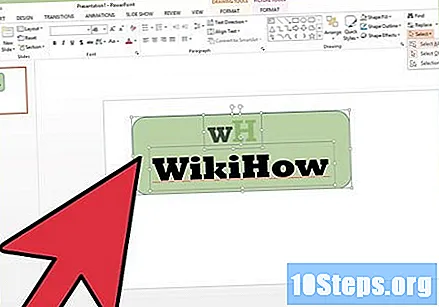
- Klik kanan pada elemen apa pun dari spanduk Anda yang bukan teks dan di menu yang akan muncul pilih opsi 'Simpan sebagai Gambar ...
Simpan spanduk Anda. Buka dan lihat apakah itu yang Anda inginkan dan gunakan sesuka Anda!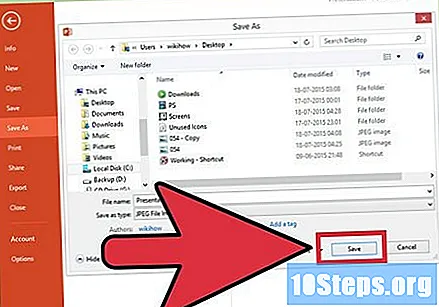
Metode 4 dari 6: Menggunakan Pembuat Spanduk Online
Kunjungi salah satu situs berikut: BannersABC.com, Addesigner.com, mybannermaker.com, dll. (Cari lebih banyak dari mereka di Google). Ada beberapa pembuat spanduk online. Luangkan beberapa menit untuk membandingkan fitur masing-masing dan pilih salah satu yang paling sesuai dengan kebutuhan Anda.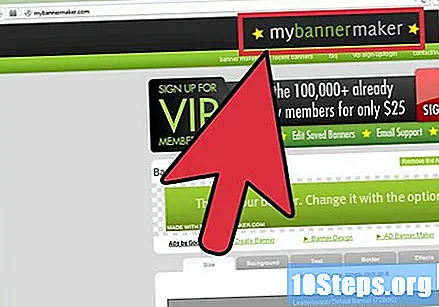
Tambahkan teks dan gambar Anda. Ikuti petunjuk di layar untuk membuat spanduk Anda. Biasanya situs-situs ini memiliki karya seni sendiri, yang dapat Anda gunakan, atau Anda dapat mengimpor gambar Anda sendiri dan menambahkannya ke spanduk Anda.
Hasilkan spanduk Anda. Setelah selesai, Anda biasanya akan memiliki opsi ekspor di mana Anda dapat mengekspor gambar spanduk Anda ke folder di komputer Anda, dalam format yang Anda inginkan (jpeg baik-baik saja). Ikuti instruksi, simpan, unduh dan gunakan spanduk Anda.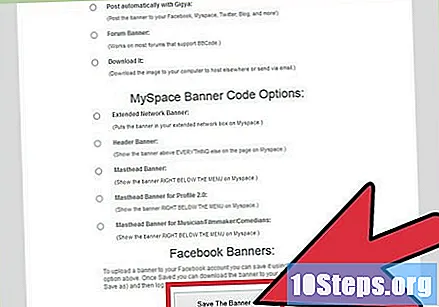
Metode 5 dari 6: Membuat avatar agar sesuai dengan spanduk Anda
Ini opsional. Namun, Anda mungkin menginginkan avatar untuk spanduk Anda jika Anda akan menggunakannya di forum mana pun.
Gunakan opsi Pangkas. Ini tersedia di sebagian besar aplikasi grafik. Potong sebagian kecil dari spanduk Anda.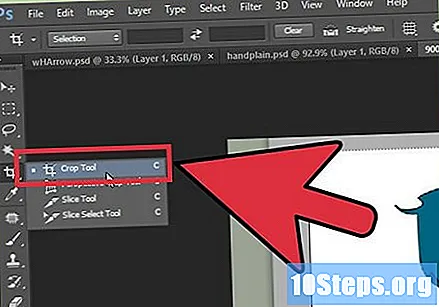
- Selain itu, Anda dapat membuat versi yang lebih kecil yang menggabungkan elemen dari versi normal spanduk Anda. Ini bisa berupa logo Anda, atau gambar Anda, atau hanya nama perusahaan Anda. Yang penting adalah dapat dibaca.
Avatar Anda harus kecil. 48 piksel kali 48 piksel adalah default.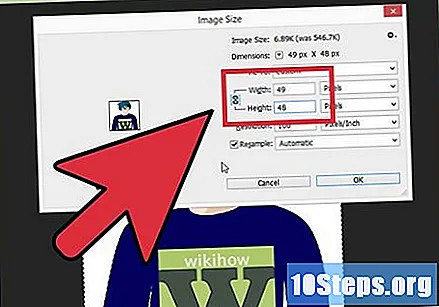
Simpan avatar Anda!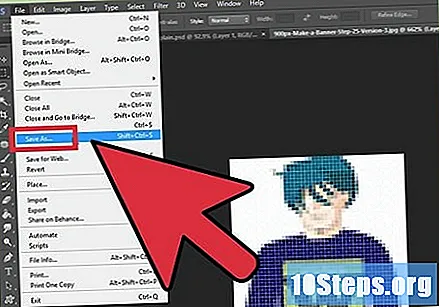
Metode 6 dari 6: Menambahkan spanduk Anda ke langganan forum, situs web, dll.
Buat sebuah akun. Gunakan situs berbagi gambar seperti Photobucket, Flickr, Tumblr atau sejenisnya.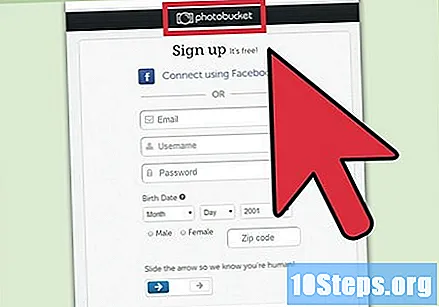
- Ketika Anda menyelesaikan akun Anda, Anda akan dapat mengunggah spanduk Anda, avatar Anda, dan gambar lainnya ke situs web.
Salin kodenya. Gunakan kemampuan berbagi untuk dapat menyalin kode HTML dan menambahkan spanduk Anda ke langganan Anda ke forum, situs web, atau apa pun.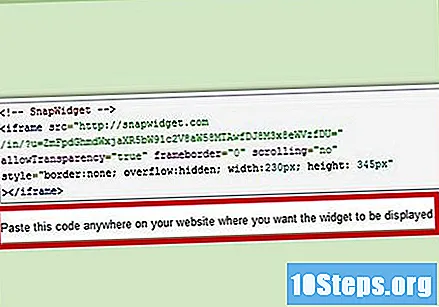
Tips
- Lihat di forum dan situs lain untuk melihat contoh spanduk!
- Miliki berbagai font yang diinstal di komputer Anda.
- Latihan itulah yang membuat sempurna.
Peringatan
- Membuat spanduk membutuhkan waktu dan kesabaran!
- Saat Anda mengunggah foto Anda ke Photobucket, jika Anda menggunakan PowerPoint untuk membuat spanduk, Anda mungkin telah menyimpan gambar dalam format EMF, yang tidak diterima oleh Photobucket. Untuk mengonversinya, pastikan untuk menyimpan gambar Anda (langkah # 9) sebagai JPEG, atau GIF. Jadi, Anda bisa mengirimkannya ke Photobucket.
- Untuk menjaga kualitas gambar Anda, simpan sebagai bitmap 24-bit dan buat salinan di Jpeg dan Gif, karena format yang terakhir cenderung mengaburkan beberapa bagian gambar.